Menyalternativet ”Spara som” är dolt i macOS Mojave. Apple skulle föredra att du ”duplicerar” filen för att göra ändringar. Det kan vara mer intuitivt för nya användare, men det är förvirrande om du är van vid ”Spara som”.
”Spara som” finns kvar
Det här alternativet lämnade aldrig filmenyn – det är bara gömt bakom alternativtangenten. Faktum är att Apple döljer en hel del menyalternativ bakom alternativtangenten utan någon visuell notis. Prova att öppna Apple-menyn och håll ner alternativtangenten. Du kommer att se många av menyalternativen ändras till olika, relaterade alternativ. Till exempel, ”Om denna Mac” blir ”Systeminformation.”

Detta hjälper till att hålla menyn ren men gör det svårt att hitta dessa alternativ. Vissa tror att ”Spara som” har tagits bort helt – men det finns fortfarande kvar!
Du kan fortfarande använda ”Spara som” genom att antingen:
Håll ned Alternativ medan du har filmenyn öppen (som kommer att ändra ”Duplicera” till ”Spara som”), eller
Tryck på Kommando+Skift+Alternativ+S direkt (genvägen för ”Spara” plus alternativ- och skifttangenterna)
Båda alternativen är lite besvärliga, men funktionaliteten finns kvar:
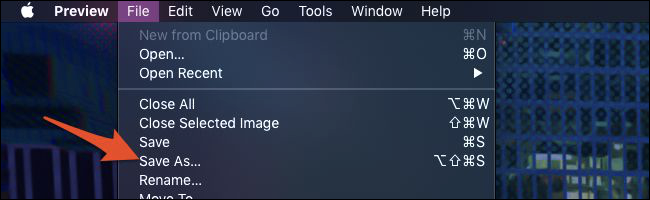
Kommando+Skift+Alternativ+S är dock inte genvägen du kanske är van vid. Det har ändrats från Kommando+Skift+S, som har omtilldelats till ”Duplicera.” En genväg med fyra knappar är lite lång för en sådan användbar funktion, men som tur är kan vi göra det enklare genom att hacka tillbaka den till Arkiv-menyn.
Hur man får tillbaka tangentbordsgenvägen och menyalternativet
Om du fortsätter att av misstag duplicera filen genom att trycka på det gamla tangentbordsgenvägen ”Spara som”, kan du ändra tillbaka den manuellt i macOS Tangentbordsinställningar. Gå till Apple-menyn > Systeminställningar > Tangentbord och klicka på fliken ”Genvägar”.
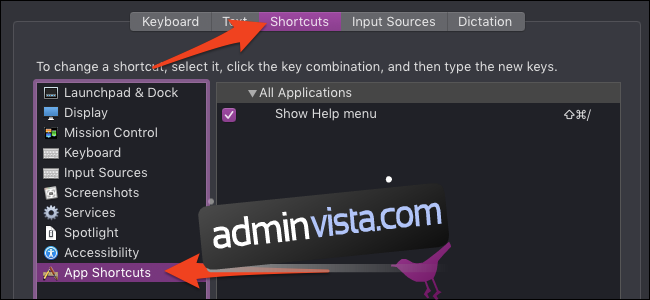
Klicka på ”App Genvägar” längst ner i listan i den vänstra rutan. Detta är för att lägga till överordnade genvägar för menyalternativ, vilket är precis vad vi vill ha. Klicka på ”+”-knappen längst ner för att lägga till en ny genväg.
Se sedan till att din nya genväg är inställd på ”Alla applikationer” så att det är en systemomfattande förändring. Skriv ”Spara som…” i rutan ”Menytitel”. Detta måste vara exakt, med stora bokstäver och med tre punkter i slutet, annars kommer det inte att fungera.
Slutligen klickar du på rutan ”Kortkommando” och trycker på den gamla genvägen, Kommando-Skift-S. Alternativt kan du ange alla andra kortkommandon som du föredrar att använda för den här åtgärden. Klicka på ”Lägg till”-knappen och du är klar.
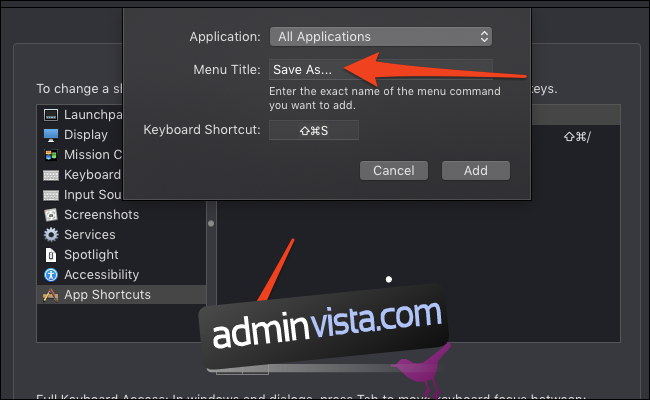
Tänk på att detta åsidosätter standardgenvägarna för systemet. Om du tillhandahåller ett kortkommando som vanligtvis används för något annat, kommer din Mac att inaktivera den gamla genvägen till förmån för den nya du lade till. Det är därför detta åsidosätter genvägen ”Duplicera”. Du kan dock fortfarande duplicera filer genom att klicka på objektet i menyraden – detta inaktiverar bara kortkommandot. Om du vill ställa in en ny genväg för ”Duplicera” kan du skapa en från den här skärmen på samma sätt som du skapade genvägen ”Spara som”.
Du kommer nu att se ”Spara som…” tillbaka i menyn under ”Spara”, komplett med samma gamla genväg. Detta gäller endast i appar som har en ”Spara som”-funktion. Om du inte ser ”Spara som” i en applikations meny och det visas när du håller ned alternativtangenten, har du förmodligen skrivit fel ”Spara som…” när du skapade genvägen. Gå tillbaka och dubbelkolla – det måste vara exakt.

